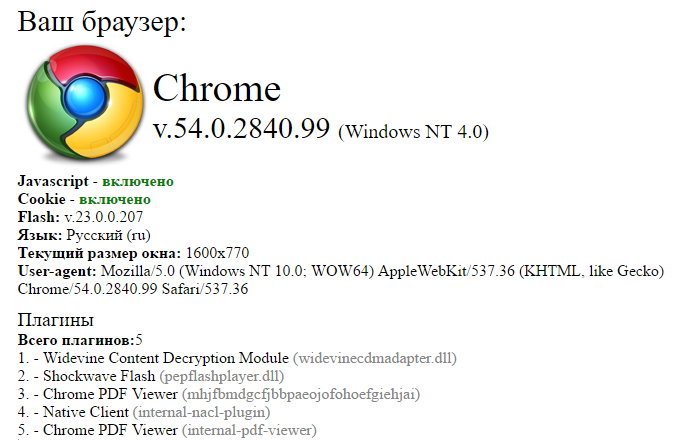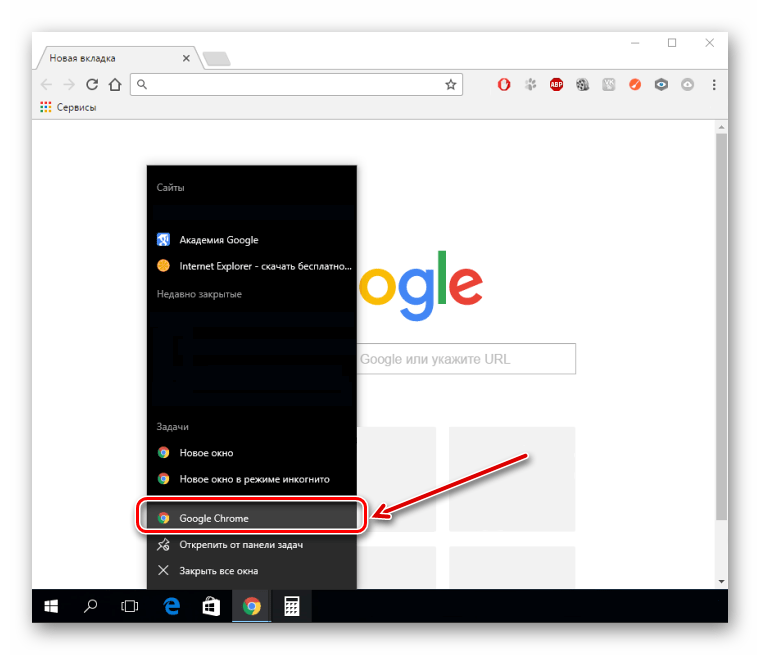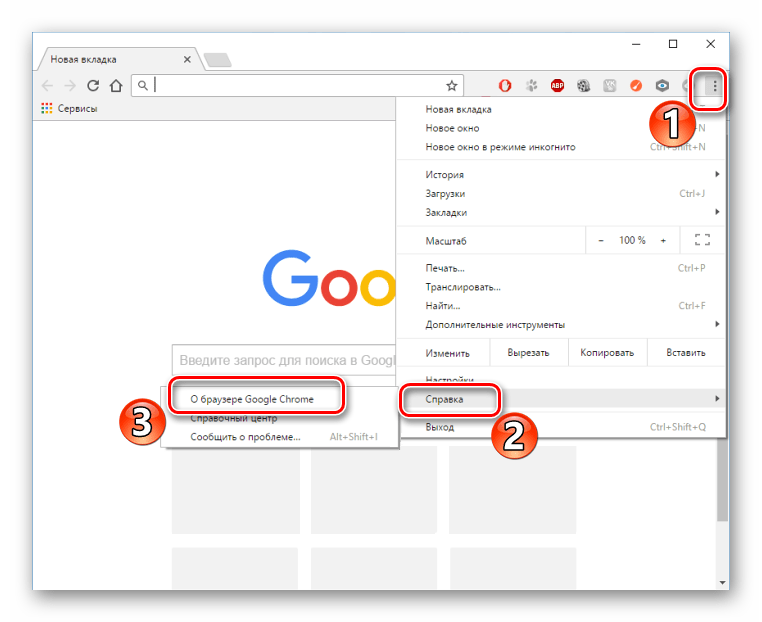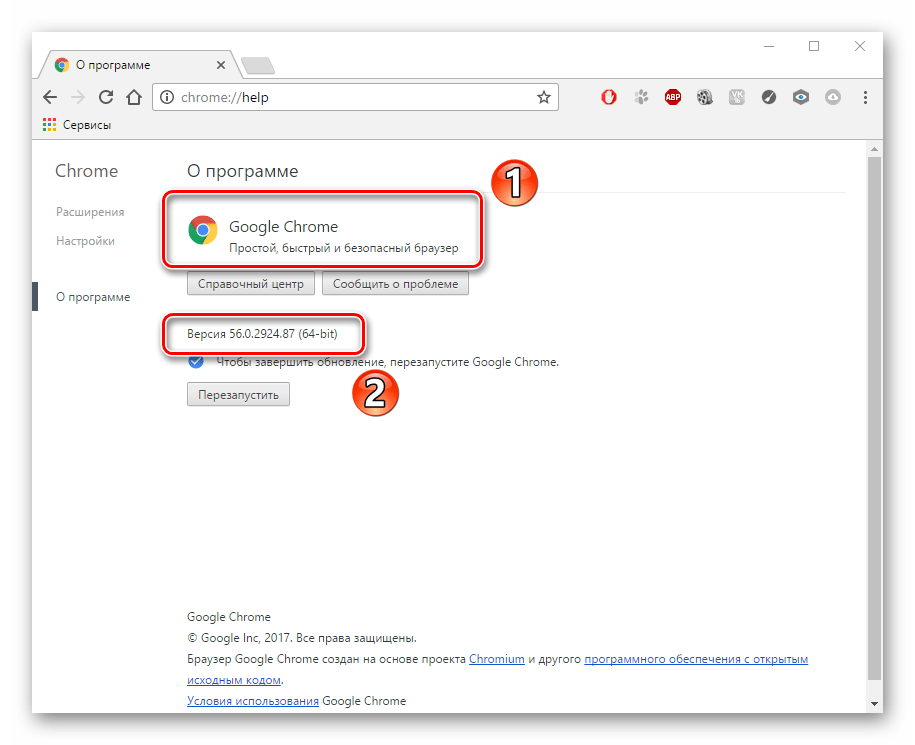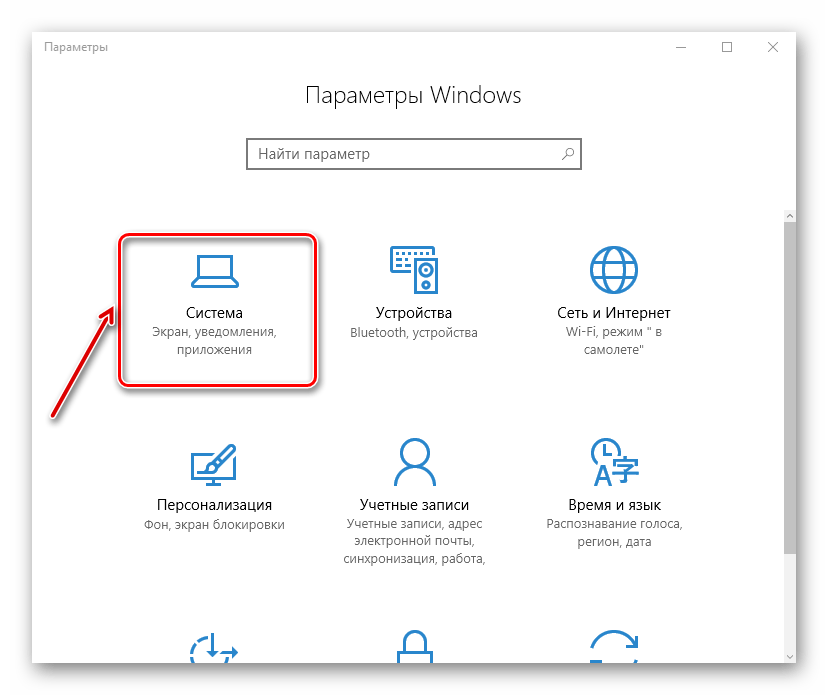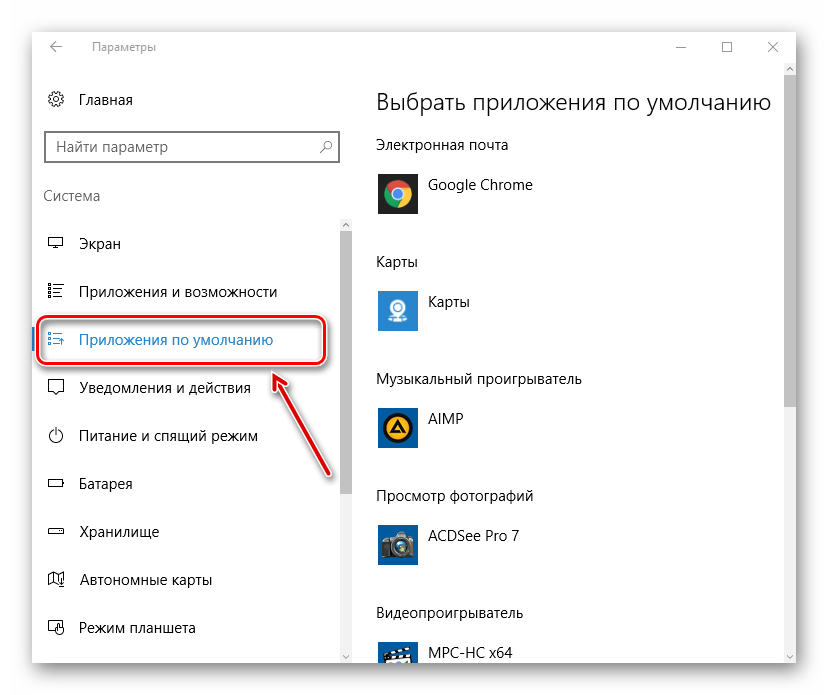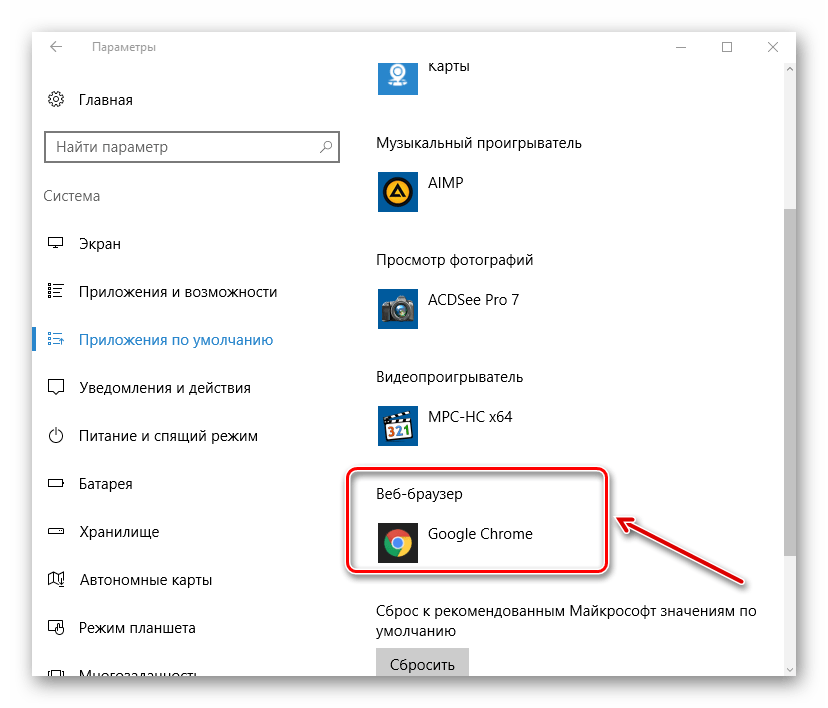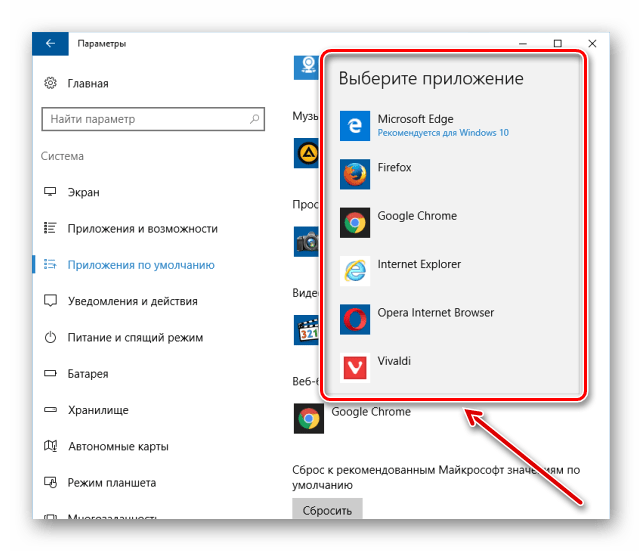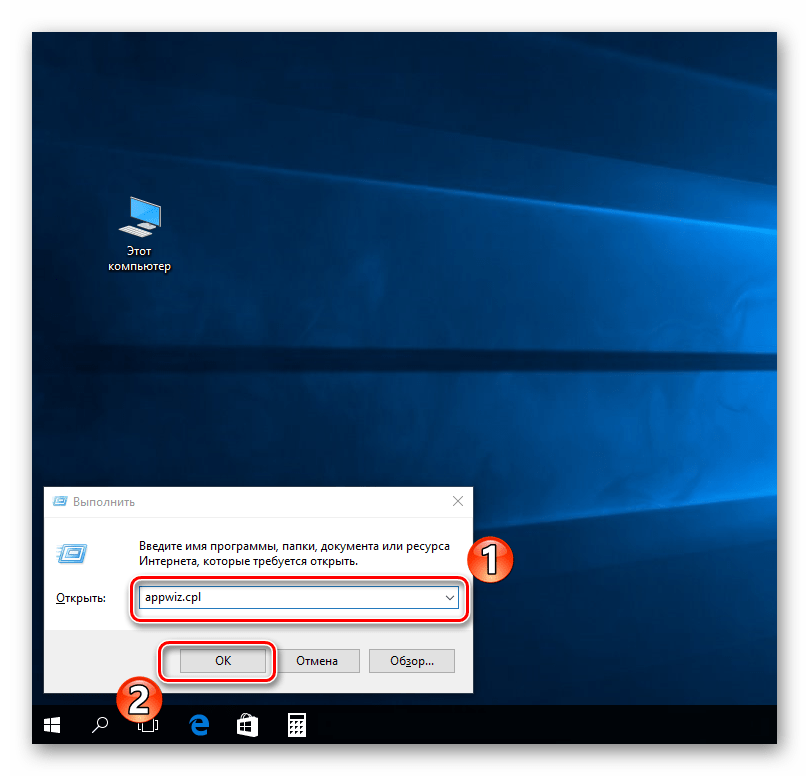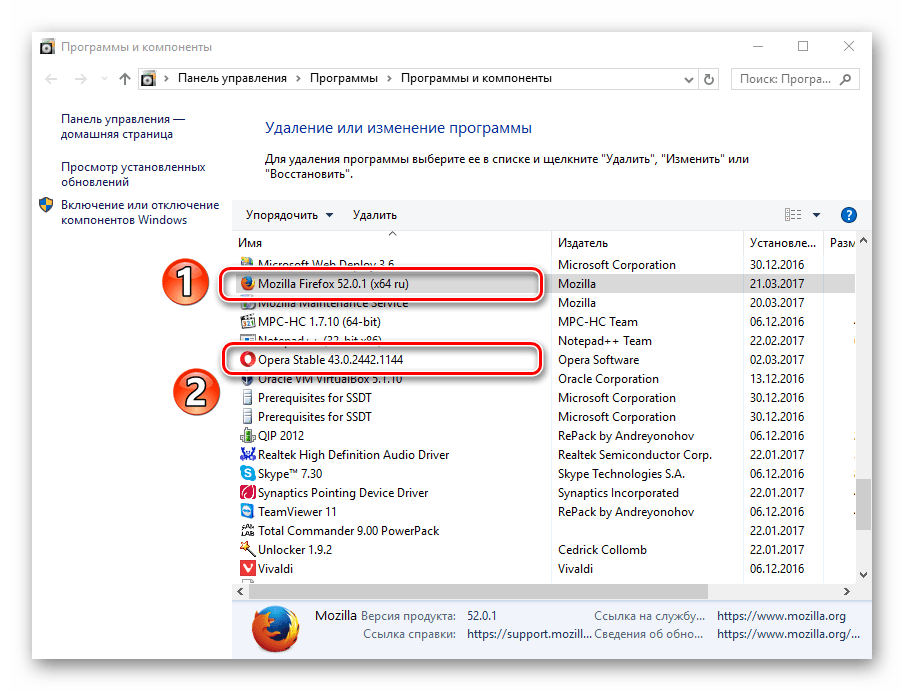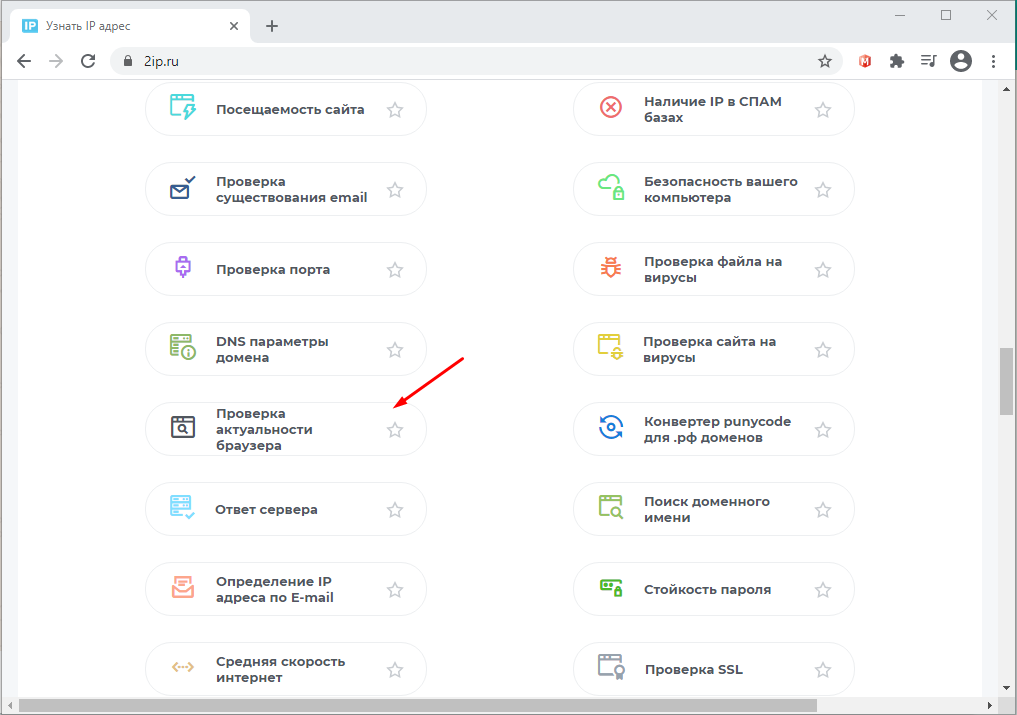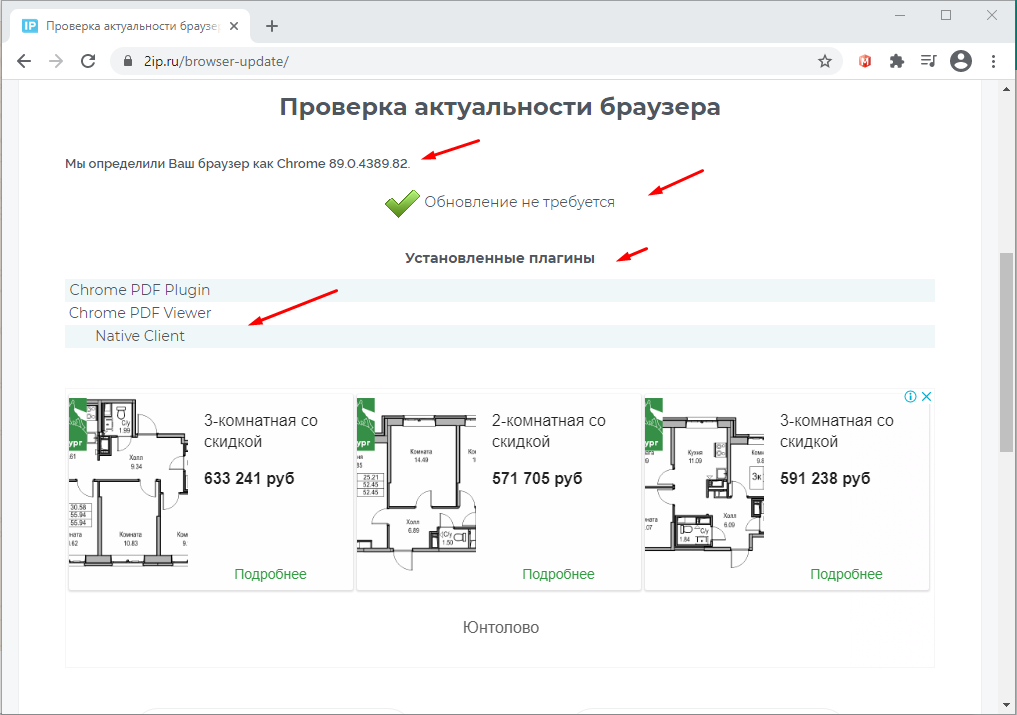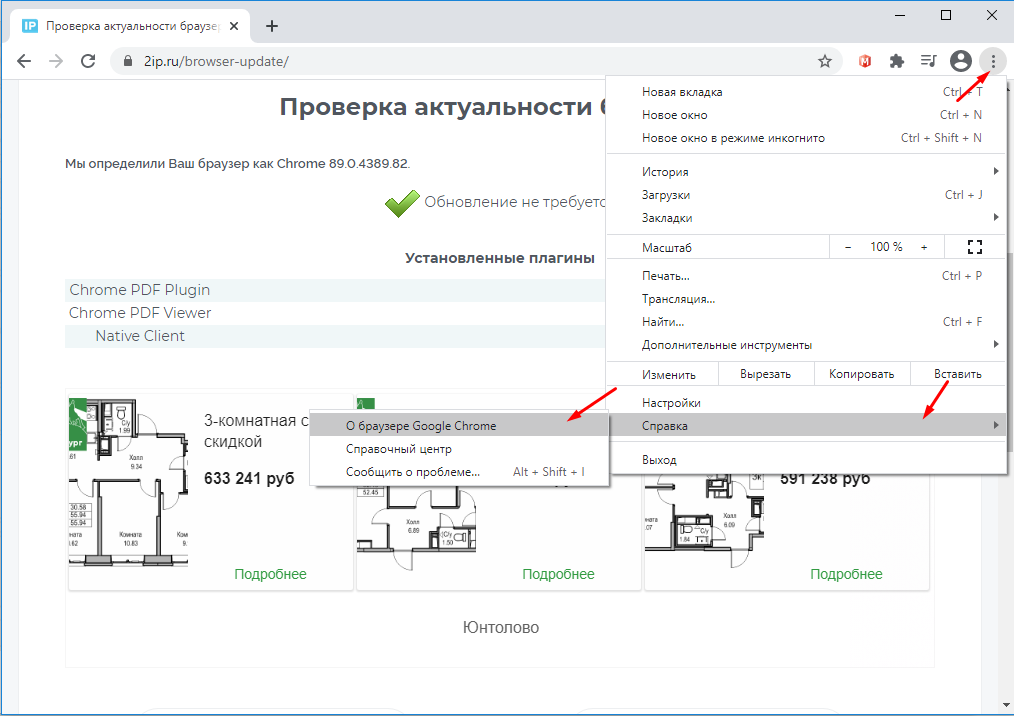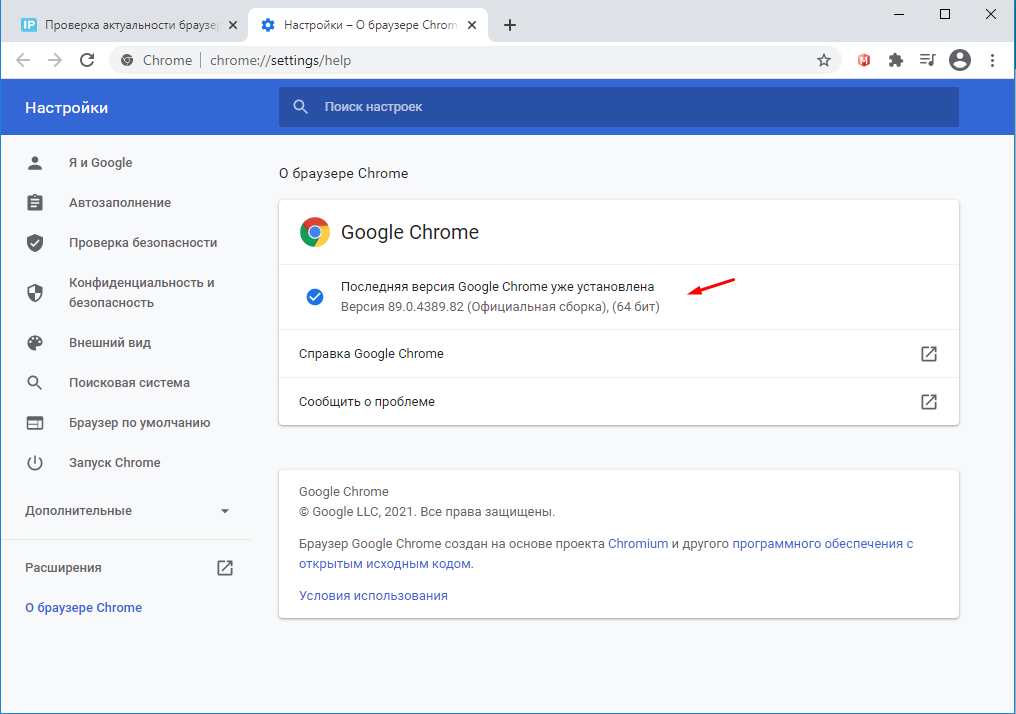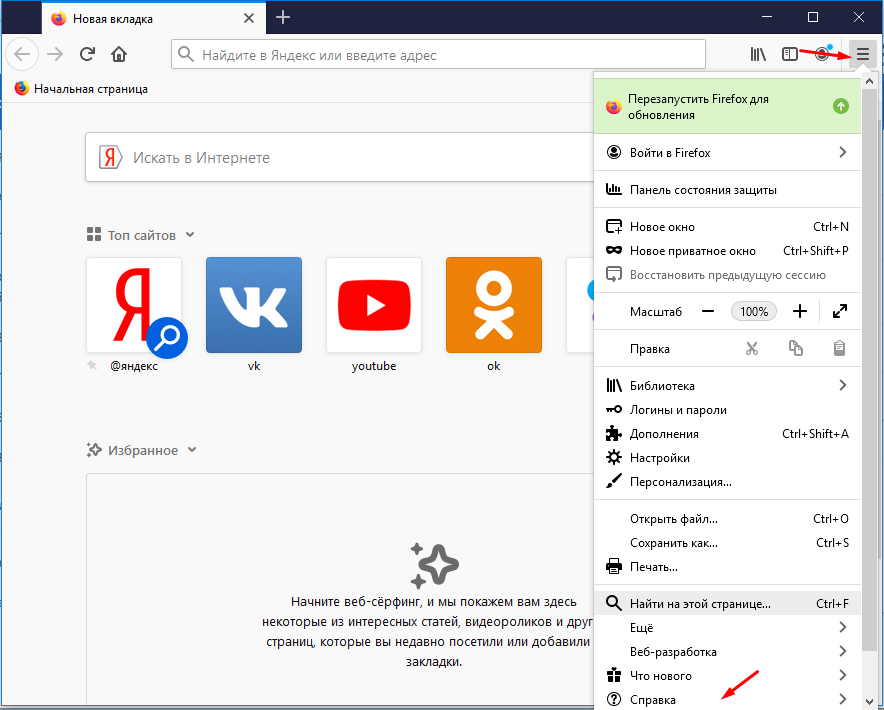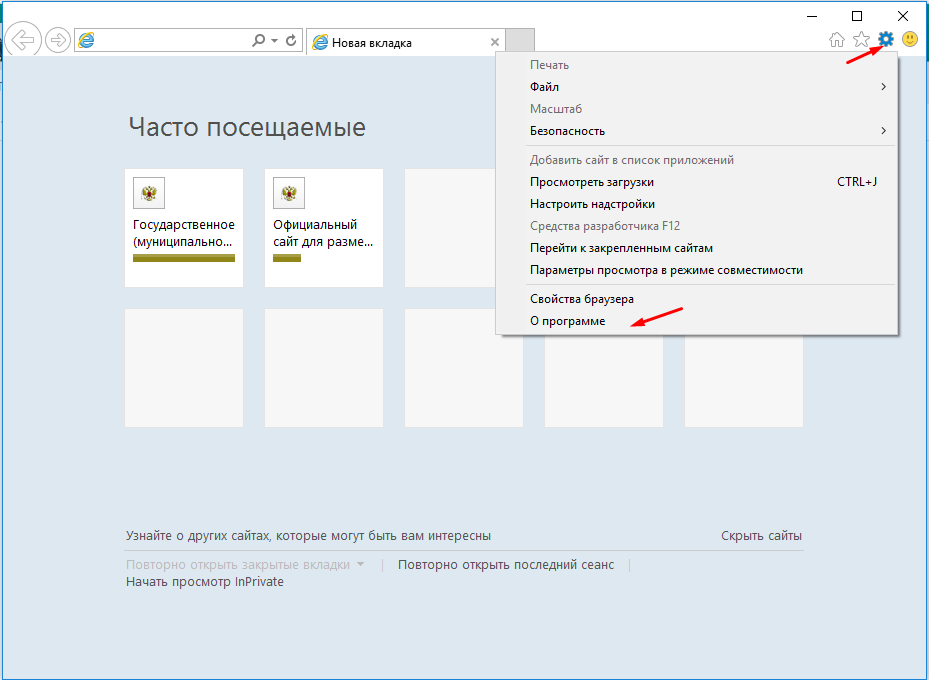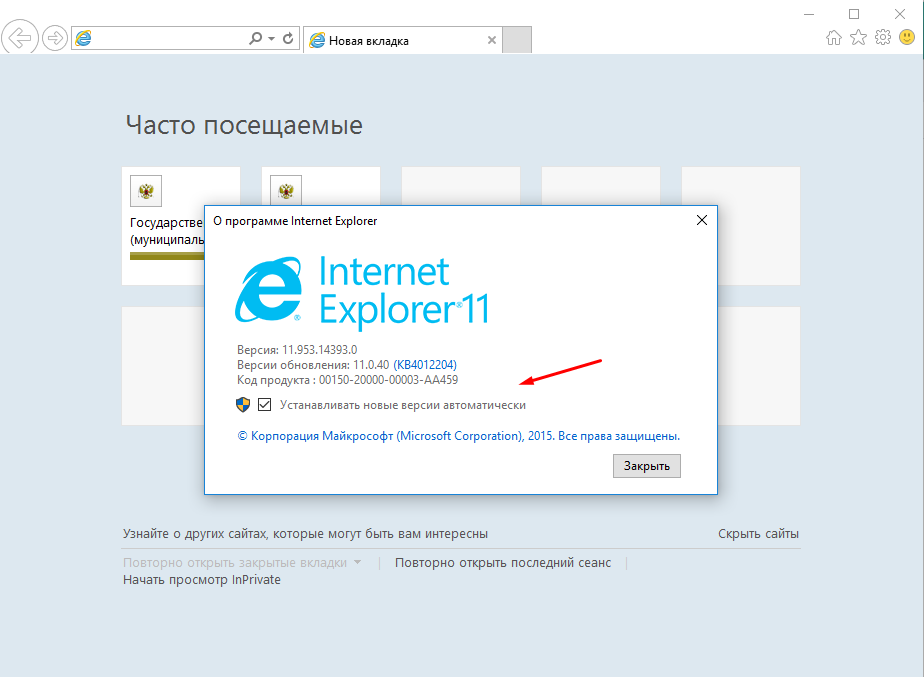как узнать в каком браузере я сейчас работаю
Как узнать какой браузер установлен на компьютере?


Значит давайте определимся вообще с тем, что такое этот браузер и для чего он нужен? Значит браузер это программа при помощи которой можно смотреть интернет, именно в прямом смысле смотреть, ну или просматривать. Браузер позволяет заходить на какие-то сайты, читать что-то, слушать музыку, смотреть кино, в общем браузер это знаете такое себе окно в мир интернета. Прикол, но если удалить все браузеры с компа, а также удалить встроенный в винду браузер, то получается что вы никак не сможете выйти в интернет, даже если в самой винде интернет будет.. Вот такой прикол
Ну так вот, как же узнать, какой браузер стоит у вас на компе? Ну или на ноутбуке.. разницы почти нет. Еще такой момент, у вас спокойно может быть несколько браузеров. Если у вас стоит Windows 10, то узнать какие у вас стоят браузеры легче, смотрите, вам нужно внизу по панели задач нажать правой кнопкой и в меню там выбрать пункт Параметры:
Если у вас там нет такого пункта, то значит пойдите в меню Пуск и там найдите кнопку Параметры. В общем вам нужно открыть окно Параметры, а в нем перейти в пункт Система:
Потом слева выбрать пункт Приложения по умолчанию, вот этот пункт:
Потом в правой части будет такое как Веб-браузер, вот нажмите там на Выбор значения по умолчанию:
И все, потом вы увидите, какие браузеры у вас установлены:
Только ничего тут выбирать не нужно, это я вам показал только для того, чтобы вы узнали какие браузеры у вас стоят! Просто если вы тут какой-то браузер мышкой выберите, то он станет главным браузером в винде. Ну то есть если выберите Хром, то все, Хром будет главнейшим браузером и если что-то нужно открыть будет, ну какую-то там ссылку, то ее откроет именно Хром
Это все дело касалось Windows 10, но если у вас например стоит Windows 7, то я покажу как и там узнать, для этого будем использовать другой способ, но он универсальный, подходит и для Windows 7 и для Windows 10. Значит тут все просто, вы зажимаете Win + R и потом появится окошко Выполнить, туда вы пишите такую команду:
Нажимаете ОК, после этого у вас откроется окно с установленными программами. Вот тут вы можете посмотреть какие у вас есть программы, и среди них будут в том числе и браузеры. Да, это немного нудновато, но думаю что у вас тут не будет ну очень много прог, ну мне так кажется. Значит смотрите, вот какое это окно с установленными прогами, то вот какое это окно у меня:
Да, согласен, у меня тут прог как бы многовато и пора уже некоторые удалить, но все никак руки не доходят. Значит какие тут у вас могут быть браузеры? В общем вот я накидал вам варианты:
C:\Program Files\Internet Explorer
Ну а если у вас 64-битная винда, то он также сидит еще и в этой папке:
C:\Program Files (x86)\Internet Explorer
Также в Windows 10 есть еще один браузер, такой моднячий и крутой, это Microsoft Edge. Это новый браузер, его продвигает Microsoft в массы, они типа реально быстрый и все такое. Короче что-то он не становится мегапопулярным.. Да, как по мне, то он неплохой, но все таки что-то ему не хватает.. Сайты он реально загружает быстро, да, тут нечего сказать. Но вот кажется мне, что пока он как-то вот сыроват, пусть они его допилят хорошенько и может быть через пару лет из него выйдет реально достойный браузер..
Ну вот ребята на этом и все. Надеюсь что вам тут все было понятно, ну а если что-то не так, ну то уж извините. Удачи вам в жизни и чтобы все у вас было хорошо
Как узнать в каком браузере я сейчас работаю
С помощью данного сервиса вы можете узнать всю информацию о своем браузере. Она определяется автоматически и выводится чуть выше. Данные определяются на основе анализа специальных заголовков, которые обозреватель передает сайту при каждом открытии страницы. Сервис находит, обрабатывает и отображает следующие сведения о вашем браузере (в том же порядке):
Узнать версию браузера.

Определить включены ли cookie и javascript.
Частенько, особенно при установке нового браузера, возникает проблема с работой какого-либо сайта или приложения. В качестве одной из причин некорректного отображения час то выступают неправильный настройки браузера, в частности кук и поддежки javascript. На этой странице, в числе прочего, вы можете проверить включены ли cookie и включен ли javascript. Проверка cookie происходит с помощью двойной переадресации страницы на саму себя, поэтому ваш антивирус может сообщить об этом. Не переживайте, все нормально 🙂
Узнать версию флеш плеера.
В диагностическом отчете нашего сервиса содержится информация о наличии флеш плеера. Если он установлен в вашем браузере, то отображается его версия (включая номер релиза и сборки). Если плагин флеш плеера не установлен или выключен, то приложение сообщит вам об этом красным шрифтом.
Определить язык браузера онлайн.
С помощью нашего сервиса можно также определить язык браузера. Данная опция не является самой востребованной, но может пригодиться при локализации и переводе различных онлайн продуктов, во время которых часто приходится переключать язык браузера туда и обратно. Чтобы не возникало путаницы, вы можете всегда посмотреть язык вашего обозревателя на этой странице.
Текущий размер окна браузера и строка User-agent.
Дополнительно определитель выводит информацию о размере окна браузера и строчку User-agent. Эти показатели помогут верстальщикам, программистам и веб мастерам при отладке сайтов и приложений. Во-первых, при верстке нужно смотреть отображение сайта на разных устройствах. А поскольку не всегда есть возможность протестировать верстку непосредственно на девайсе, то можно просто подобрать размер окна браузера один в один с размером экрана гаджета. Строчка User-agent, в свою очередь, содержит огромное количество информации о браузере клиента. Эту информацию полезно изучать при написании различных php и javascript кроссбраузерных скриптов.
Список плагинов, установленных в вашем браузере.
В числе прочего, вы можете определить и узнать полный список плагинов вашего браузера. Они выводятся в самом низу и представляют собой список, в котором имя каждого плагина находится на новой строке. Рядом с именем в скобках указывается название .dll файла плагина. Следует отметить, что в этом списке отображаются только включенные (активные) плагины и расширения.
Как узнать, какой браузер установлен на компьютере
В этом уроке мы обсудим как узнать, какой браузер установлен на ПК. Вопрос может показаться банальным, но для некоторых пользователей эта тема действительно актуальна. Может быть такое, что человек недавно приобрёл компьютер и только начинает изучать его. Именно таким людям будет интересно и полезно прочитать эту статью. Итак, давайте начнём.
Какой веб-браузер установлен на компьютере
Браузер (обозреватель) – это программа с помощью, которой можно просматривать веб-страницы, можно сказать, смотреть Интернет. Веб-обозреватель даёт возможность смотреть видео, слушать музыку, читать различные книги, статьи и т.д.
На ПК может быть установлен, как один браузер, так и несколько. Рассмотрим, какой именно браузер установлен у Вас на компьютере. Есть несколько методов: посмотреть в обозревателе, открыть параметры системы или воспользоваться командной строкой.
Способ 1: в самом интернет-обозревателе
Если Вы уже открыли веб-браузер, но не знаете, как он называется, то можно это выяснить по крайней мере двумя путями.
Вы увидите его название, а также установленную на данный момент версию.
Способ 2: используя параметры системы
Этот метод будет немного сложнее, но Вы справитесь.
Способ 3: используя командную строку
На этом и всё. Как видно, вышеприведённые методы просты даже для начинающего пользователя.
Помимо этой статьи, на сайте еще 12390 инструкций.
Добавьте сайт Lumpics.ru в закладки (CTRL+D) и мы точно еще пригодимся вам.
Отблагодарите автора, поделитесь статьей в социальных сетях.
Информация о вашем компьютере и браузере.
Перед вами таблица с информацией, которую ваш бараузер отправляет серверам каждый раз, когда вы заходите на какой-либо сайт. Проверьте, насколько вы анонимны и конфиденциальны.
Какой у вас компьютер:
| Внешний IP-адрес: | IPv4: 5.188.119.3 |
| Возможность использования VPN: | Да. |
| HTTP порт: | 35658 |
| HTTP протокол: | HTTP/1.1, GET |
| Операционная система: | Windows 8 |
| Разрешение монитора: | N/A |
| Местоположение: | Россия, Европа |
Что в интернете известно о вашем браузере:
| Браузер: | Google Chrome |
| Версия: | 24.0.1292.0 |
| Useragent: | Mozilla/5.0 (Windows NT 6.2; WOW64) AppleWebKit/537.14 (KHTML, like Gecko) Chrome/24.0.1292.0 Safari/537.14 |
| Размер окна браузера: | N/A |
| Предпочитаемые языки: | ru-ru, ru; q=0.8, en-us; q=0.5, en; q=0.3 |
| Кодировки: | windows-1251, utf-8; q=0.7,*; q=0.7 |
| mime типы: | text/html, application/xhtml+xml, application/xml; q=0.9,*/*; q=0.8 |
| Cookies: | пусто |
| JavaScript: | |
| Java: | N/A |
| Flash: | N/A |
| Shockwave: | N/A |
| Silverlight: | N/A |
| Quick Time: | N/A |
| VLC: | N/A |
| Windows Media Player: | N/A |
| RealPlayer: | N/A |
Откуда эти данные?
Каждый раз, когда вы посещаете любой сайт в интернете, ваш браузер передает сайту HTTP заголовки и различную служебную информацию. На основе этой информации сайт yoIP.ru показывает вам таблицы с описанием вашего компьютера и используемого браузера.
Большая часть этих данных являются необходимыми для работы в интернете и это нормально.
Наш сайт не собирает и не проивзодит каких-либо других операций с этими данными. Ваш браузер распространяет их неопределенному кругу лиц. Более подробно вы можете прочитать в нашей политике конфиденциальности.
Зачем мне все это знать?
Во-первых, разные браузеры по передают в интернет разные данные о себе и компьютере. Они более болтливы, другие – менее. А есть и такие, которые могут передавать о себе ложную информацию, представляясь кем либо другим. Вы можете открыть эту страницу в нескольких браузерах и посмотреть, кем каждый из них представляется в сети интернет. Вот прямая ссылка, скопируйте ее и вставьте в адресную строку других браузеров: https://yoip.ru/my-browser.html
Во-вторых, если вы в серьез озаботились своей безопасностью в интернете и пользуетесь анонимайзерами или открываете сайты в режиме «Инкогнито» своего любимого браузера, то вы можете с помощью этой страницы проверить, насколько ваши действия действительно анонимны в интернете, а какую информацию вы все еще выставляете для всеобщего обозрения.
В любом случае, не стоит переживать. Большая часть показанной здесь информации имеет технический характер и браузеры обязаны ее передавать для успешной работы. Это абсолютно нормально и так и должно быть.
Как проверить версию браузера
Сейчас очень важно иметь последнею версию интернет браузера. Так как разработчика постоянно улучшают и оптимизируют работу браузера, и устраняют различные проблемы с безопасностью. Так же для корректного отображения и работы различных сайтов и сервисо необходимо иметь актуальную версию. Проверить версию браузера очень просто, сделать это можно разными способами, есть даже онлайн сервисы которые смогут это сделать. Давайте расскажу как проверить версию любого браузера онлайн.
Как узнать версия браузера онлайн
Первый и самый простой способ это проверка онлайн с помощью специального сайта 2ip.
Он проверить версию любого браузера с которого вы его откроете. Переходим на сайт и ищем пункт «Проверка актуальности браузера».
После чего сайт проверить версию установленного у вас браузера на актуальность, так же сообщит информацию об установленных плагинах
Проверить версию браузера можно и через сам браузер, последовательность действий примерно одинаковая. Давайте посмотрим как узнать версию браузера в самых популярных.
Как проверить версию браузера Google Chrome
Для проверки версии Хрома нужно открыть «Настройки» выбрать раздел «Справка» и открыть пункт «О браузере Google Chrome».
В открывшемся окне вы увидите текущею версию и её актуальность.
Как проверить версию браузера Mozilla Firefox
Мзилла еще один очень популярный браузер, узнать его версию можно если так же зайти в «Настройки» далее открыть «Справку» и выбрать пункт «О Firefox».
Вы также увидите версию браузере и если необходимо можете актуализировать её обновив.
Как проверить версию браузера Internet Explorer
Браузер IE самый чувствительный к версии, так именно через него работают с площадками которые использую различные ЭЦП и шифрование. Проверить и при необходимость обновить версию можно точно также, открываем «Настройки» и выбираем «О программе».
После чего вы увидите текущие версию, рекомендую отметить пункт «Устанавливать новые версии автоматически.»
Вот такими способами можно узнать версию браузера и при необходимости произвести обновление.